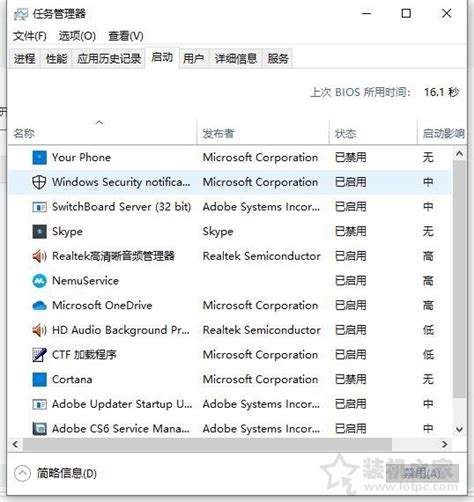解决电脑开机噪音过大的方法
电脑开机时噪音大,是许多用户在使用电脑过程中常常遇到的问题。这种噪音不仅影响使用体验,还可能隐藏着硬件故障的风险。为了有效解决这一问题,我们需要从多个维度进行深入分析,并提出相应的解决方案。

一、硬件检查与清洁
1. 风扇问题
电脑开机噪音大,最常见的原因是风扇故障或灰尘积累。CPU风扇、电源风扇以及显卡风扇等,都是电脑散热系统的重要组成部分。长时间使用后,风扇叶片上容易积累灰尘,导致风扇转动不畅,从而产生噪音。

解决方案:

定期清理风扇:使用软毛刷或吹风机(低温模式)清理风扇叶片和散热片上的灰尘。
更换风扇:如果风扇轴承磨损严重,建议更换新的风扇。
2. 硬盘噪音
硬盘读写时发出的“咔哒”声,虽然不如风扇噪音明显,但在某些情况下也会显得尤为突出。尤其是老旧的机械硬盘,由于内部机械结构老化,噪音可能会更大。
解决方案:
升级固态硬盘(SSD):SSD不仅读写速度更快,而且几乎无噪音。
检查硬盘健康状态:使用硬盘检测工具(如CrystalDiskInfo)检查硬盘是否存在坏道或健康状态不佳的问题。
二、系统设置与优化
1. 调整风扇转速
一些高端主板提供了风扇转速控制的BIOS选项,用户可以根据实际需求调整风扇转速,以降低噪音。
解决方案:
进入BIOS设置:重启电脑,在开机自检时按下指定的快捷键(如Del、F2等)进入BIOS。
查找风扇控制选项:在BIOS菜单中,找到与风扇控制相关的选项,根据需要进行调整。
2. 关闭不必要的启动项
过多的后台程序和服务不仅会增加系统负担,还可能导致CPU和硬盘频繁读写,从而产生噪音。
解决方案:
使用任务管理器:在Windows系统中,按Ctrl+Shift+Esc打开任务管理器,切换到“启动”选项卡,禁用不必要的启动项。
清理系统垃圾:定期使用系统清理工具(如CCleaner)清理系统垃圾文件,减少硬盘读写次数。
三、物理环境调整
1. 放置位置
电脑放置的位置也会影响噪音大小。如果电脑放置在不平整或不稳定的表面上,可能会加剧硬盘和风扇的震动噪音。
解决方案:
选择平稳的桌面:确保电脑放置在平稳、坚固的桌面上。
使用减震垫:在电脑底部放置减震垫或橡胶垫,以减少震动噪音。
2. 通风环境
良好的通风环境有助于降低电脑内部温度,从而减少风扇转速和噪音。如果电脑周围空气流通不畅,风扇可能需要以更高的转速运行以维持散热效果。
解决方案:
保持空气流通:确保电脑周围有足够的空间,避免遮挡散热孔。
使用散热底座:对于笔记本电脑用户,可以使用散热底座提高散热效率。
四、硬件升级与替换
1. 升级散热系统
如果噪音问题依旧存在,可以考虑升级电脑的散热系统。更高效的散热器不仅能提供更好的散热效果,还能降低风扇转速和噪音。
解决方案:
更换高端散热器:选择具有更大散热面积和更高散热效率的散热器。
使用水冷散热系统:对于高端游戏电脑或工作站,可以考虑使用水冷散热系统,以实现更安静的运行环境。
2. 替换老旧硬件
老旧硬件不仅性能受限,还可能因为内部机械结构老化而产生更大的噪音。例如,老旧的机械硬盘、风扇等。
解决方案:
替换机械硬盘为固态硬盘:如前所述,SSD不仅读写速度更快,而且几乎无噪音。
升级显卡和CPU:虽然这不会直接降低噪音,但更高效的硬件意味着在相同性能需求下,风扇转速可以更低。
五、专业维修与咨询
1. 寻求专业维修服务
如果以上方法均无法解决问题,可能是硬件存在严重故障或损坏。此时,建议寻求专业维修服务。
解决方案:
联系电脑品牌售后:如果电脑仍在保修期内,可以联系品牌售后进行维修。
寻找专业维修店:如果电脑已过保修期,可以寻找信誉良好的专业维修店进行维修。
2. 咨询技术支持
在尝试解决问题之前,也可以先咨询技术支持人员,了解可能的原因和解决方案。
解决方案:
联系电脑品牌客服:通过官方网站或客服热线联系品牌客服,获取技术支持。
在线技术论坛:在知名的技术论坛(如CSDN、太平洋电脑网等)发帖求助,获取其他用户的帮助和建议。
结语
电脑开机时噪音大是一个复杂的问题,需要从多个维度进行分析和解决。通过硬件检查与清洁、系统设置与优化、物理环境调整、硬件升级与替换以及专业维修与咨询等方法,我们可以有效地降低电脑噪音,提升使用体验。在解决问题的过程中,保持耐心和细心至关重要。同时,定期对电脑进行维护和保养也是预防噪音问题的重要手段。希望以上内容能帮助您解决电脑噪音问题,享受更加安静、舒适的电脑使用体验。
- 上一篇: 如何成为DOTA2幻影刺客高手?全面修炼攻略与技巧揭秘
- 下一篇: 如何高效申请YY短位ID的实用经验
-
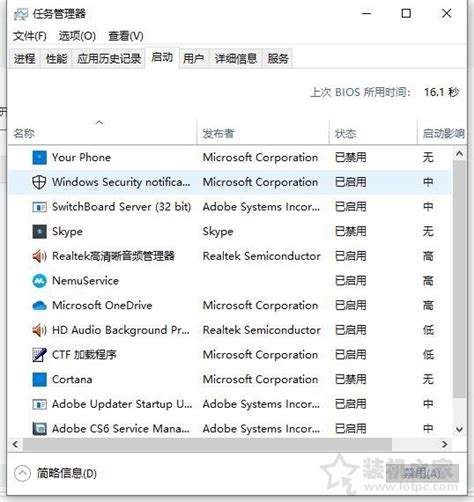 电脑开机轰鸣转瞬即静,轻松解决秘籍!资讯攻略11-29
电脑开机轰鸣转瞬即静,轻松解决秘籍!资讯攻略11-29 -
 笔记本风扇狂啸?一招教你轻松降噪!资讯攻略11-27
笔记本风扇狂啸?一招教你轻松降噪!资讯攻略11-27 -
 解决CPU风扇噪音大的原因与方法资讯攻略11-27
解决CPU风扇噪音大的原因与方法资讯攻略11-27 -
 电脑音箱电流声过大该如何解决?资讯攻略12-11
电脑音箱电流声过大该如何解决?资讯攻略12-11 -
 轻松学会:如何调整过大的电脑桌面图标大小资讯攻略11-10
轻松学会:如何调整过大的电脑桌面图标大小资讯攻略11-10 -
 如何妥善处理夜间父母声音过大问题资讯攻略03-18
如何妥善处理夜间父母声音过大问题资讯攻略03-18